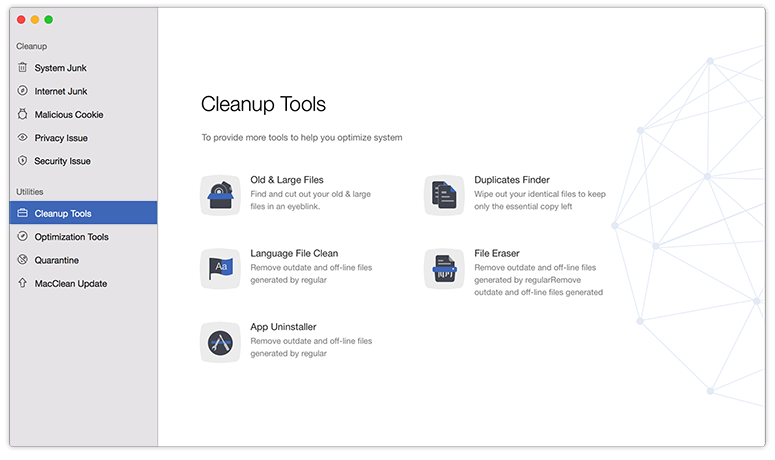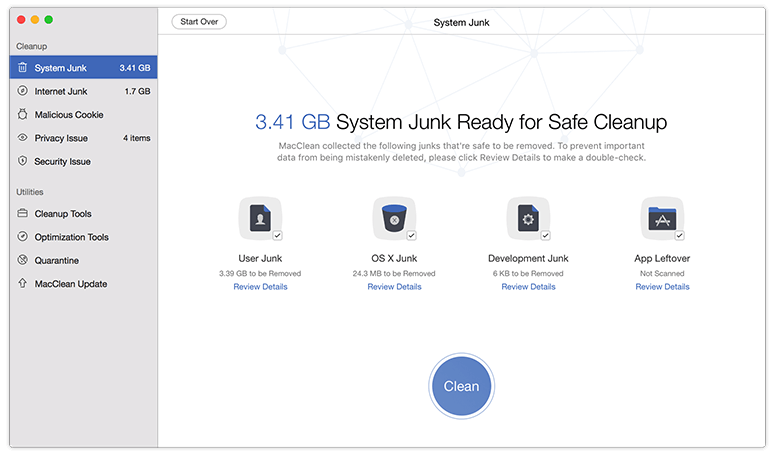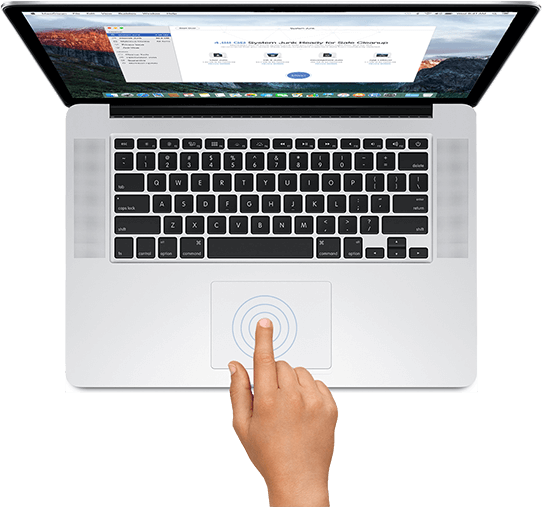Как очистить системные данные на Mac с помощью MacClean?
Данные системы очистки на Mac необходимы для поддержания оптимальной производительности и свободного пространства для хранения. Со временем накапливаются различные системные файлы, кэши, журналы и временные данные, потенциально замедляя систему и потребляя ценные ресурсы хранения. Данные системы расчистки включают удаление ненужных файлов, которые накоплены во время регулярных установок использования или программного обеспечения. Этот процесс может помочь улучшить общую отзывчивость вашего Mac и решить потенциальные проблемы, вызванные загроможденными системами системы. Тем не менее, важно проявлять осторожность при удалении системных файлов, поскольку некоторые могут потребоваться для правильного функционирования вашей операционной системы и приложений.
Как очистить системные данные на Mac с помощью MacClean?
MacClean-это стороннее программное обеспечение, предназначенное для того, чтобы помочь пользователям выяснить ненужные системные данные, оптимизировать производительность и бесплатное пространство для хранения на своих компьютерах Mac. Он предоставляет удобный интерфейс и ряд инструментов для достижения этих целей. Вот основные шаги по очистке системных данных на Mac с помощью MacClean:
Скачать и установить MacClean
Во -первых, посетите официальный веб -сайт MacClean %% и загрузите приложение. После завершения загрузки откройте установщик и следуйте инструкциям на экране, чтобы установить MacClean на ваш Mac. После завершения установки запустите приложение.
Выберите режим очистки
После запуска MacClean вам будут представлены различные режимы очистки. Эти режимы предназначены для нацеливания на конкретные типы системных данных, такие как система мусора, интернет, мусор пользователей и многое другое. Выберите соответствующий режим на основе типа данных, которые вы хотите очистить.
Сканирование для системного мусора
После выбора режима очистки «системы мусора» нажмите кнопку «Сканировать». MacClean начнет сканирование вашей системы на наличие различных типов ненужных файлов, включая файлы кэша, системные журналы, остатки приложений и многое другое. Процесс сканирования может занять некоторое время, в зависимости от размера вашей системы и объема данных, которые будут проанализированы.
Просмотрите и выберите файлы для очистки
После завершения сканирования MacClean представит вам список обнаруженных системных мусорных файлов. Вы можете просмотреть эти файлы и их соответствующие категории. Приложение обычно классифицирует файлы как кэш, журнал, язык и кэш пользователя. Он также предоставляет описание каждой категории, чтобы помочь вам понять цель этих файлов.
Тщательно просмотрите список файлов и категорий, чтобы убедиться, что вы не удаляете какие -либо критические системные файлы. MacClean, как правило, предоставляет безопасный выбор файлов для очистки, но рекомендуется проявлять осторожность и избежать удаления файлов, которые вы не уверены.
Чистая система мусор
После просмотра списка системных мусорных файлов нажмите кнопку «Очистить», чтобы продолжить. MacClean побудит вас подтвердить удаление выбранных файлов. После подтверждения приложение начнет удаление выбранных системных мусорных файлов с вашего Mac. Прогресс будет отображаться на экране.
Заключение
MacClean предлагает удобный способ очистки системных данных на вашем Mac, особенно системных мусорных файлах, которые могут накапливаться с течением времени. Следуя этим пяти основным шагам - загрузку и установке MacClean, выбор режима очистки, сканирование для системного мусора, просмотр и выбор файлов для очистки и, наконец, очистка мусора системы - вы можете эффективно оптимизировать производительность вашего Mac и бесплатно ценное пространство для хранения Полем Не забудьте использовать осторожность при удалении файлов, и для удаления только тех, кого вы уверены, безопасны для удаления.
Часто Задаваемые Вопросы
- সিস্টেমের ডেটা সাফ করার জন্য ম্যাকক্লিন ব্যবহার করা কি ম্যাকের সামগ্রিক কর্মক্ষমতা বাড়াতে সহায়তা করে?
- হ্যাঁ, সিস্টেম ডেটা সাফ করার জন্য ম্যাকক্লিন ব্যবহার করা ম্যাকের সামগ্রিক কর্মক্ষমতা উল্লেখযোগ্যভাবে বাড়িয়ে তুলতে পারে। অপ্রয়োজনীয় ফাইলগুলি অপসারণ, ক্যাশে সাফ করে এবং স্টোরেজ স্পেস মুক্ত করে, ম্যাকক্লিন সিস্টেমটি অনুকূলকরণে সহায়তা করে, যা মসৃণ এবং দ্রুত অপারেশনের দিকে পরিচালিত করে।